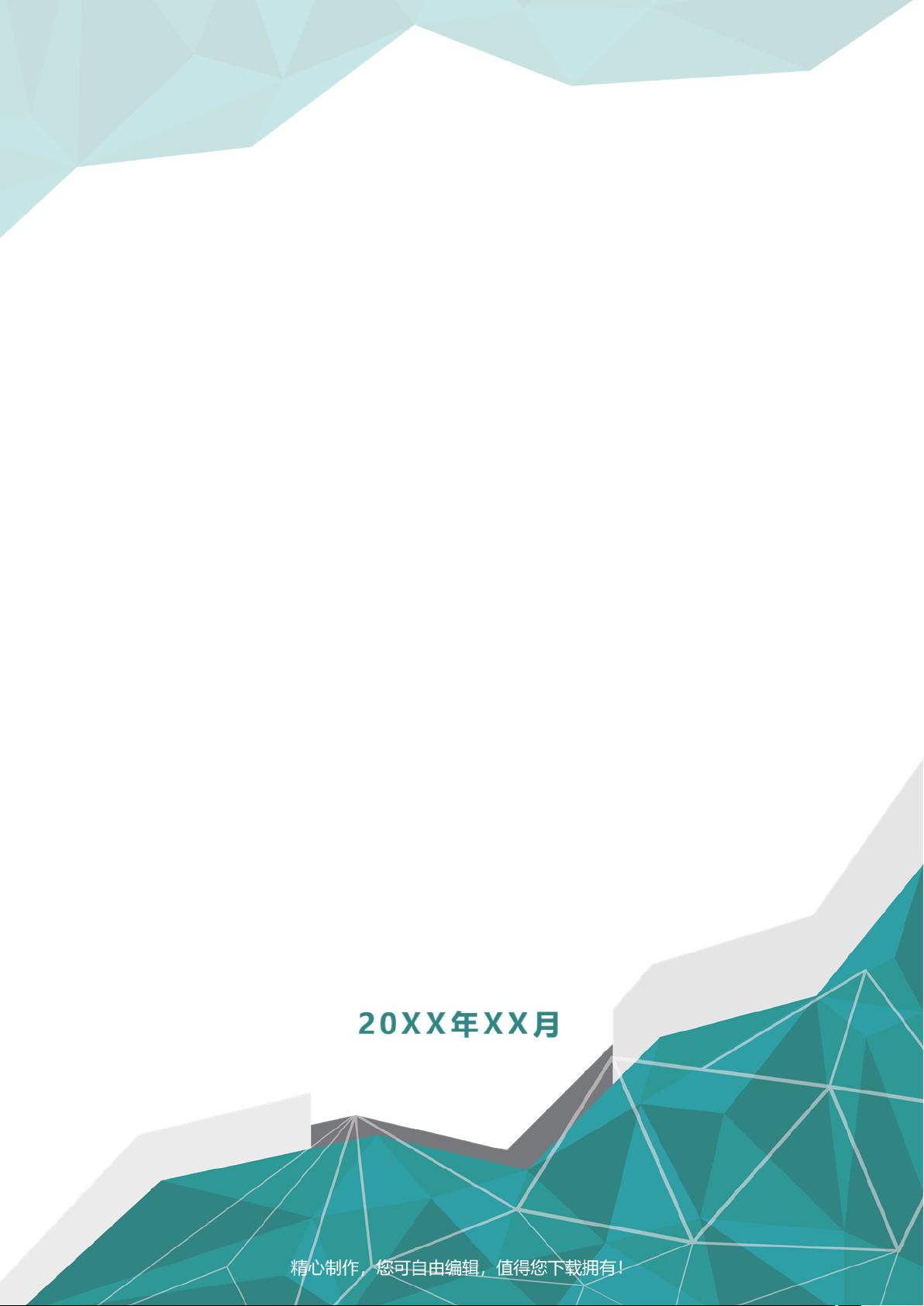计算机常用工具软件压缩与管理教程
版权申诉
10 浏览量
更新于2024-08-29
收藏 452KB PDF 举报
"(企业管理工具)计算机常用工具软件实用教程文件编辑与管理软件"
这篇文档主要介绍了计算机中常用的文件编辑与管理软件,特别是压缩工具WinRAR的使用方法。WinRAR是一款功能强大的压缩和解压缩工具,它支持多种压缩格式,如ZIP和RAR。以下是详细的知识点解析:
1. 压缩文件:WinRAR提供了多种压缩方式,包括"添加到档案文件"。用户可以通过右键点击文件或文件夹,然后选择相应的压缩选项。例如,选择"添加到档案文件",可以创建ZIP格式的压缩文件。默认情况下,新压缩文件会保存在源文件同一目录下,但用户可以通过"浏览"按钮自定义保存位置和文件名。
2. ZIP格式:ZIP是常见的压缩格式,压缩后的文件通常比原始文件小,便于存储和传输。在示例中,一个151,552字节的DOC文件被压缩成85,110字节的ZIP文件,显示了压缩的效率。
3. 批量压缩:对于多个文件,可以一次性选中并压缩,例如同时选中文件A1.Doc和A2.Doc,然后右键选择"添加到A.rar",可以快速创建一个包含这两个文件的RAR压缩包。
4. RAR格式:RAR是WinRAR的默认格式,通常提供更好的压缩率。用户可以选择"添加到档案文件",并指定RAR格式,来创建RAR压缩文件。
5. 文件夹压缩:与文件类似,整个文件夹也可以被压缩。只需右键点击文件夹,选择"添加到档案文件",然后指定压缩文件名和位置。
6. 密码保护:为了增加安全性,WinRAR允许用户设置密码来保护压缩文件。在"压缩文件名和参数"对话框的"高级"选项卡中,可以设置密码,使得只有知道密码的人才能解压缩文件。
7. 添加文件到已压缩文件:如果需要向已存在的RAR或ZIP文件中添加新的文件,可以直接右键点击文件,选择"添加到档案文件",然后选择已有的压缩文件,这样新文件会被添加到压缩包内。
这些基本操作涵盖了日常文件管理和传输的需求,使用户能够高效地处理文件,节省存储空间,并通过加密保护数据安全。了解并熟练掌握这些技巧,对于提高工作效率和数据管理能力至关重要。
2022-07-09 上传
2021-09-29 上传
2022-12-14 上传
2021-05-05 上传
2021-09-27 上传
2023-06-06 上传
2021-01-18 上传
2021-09-30 上传
2021-08-04 上传
tianguichun
- 粉丝: 0
- 资源: 6万+
最新资源
- BottleJS快速入门:演示JavaScript依赖注入优势
- vConsole插件使用教程:输出与复制日志文件
- Node.js v12.7.0版本发布 - 适合高性能Web服务器与网络应用
- Android中实现图片的双指和双击缩放功能
- Anum Pinki英语至乌尔都语开源词典:23000词汇会话
- 三菱电机SLIMDIP智能功率模块在变频洗衣机的应用分析
- 用JavaScript实现的剪刀石头布游戏指南
- Node.js v12.22.1版发布 - 跨平台JavaScript环境新选择
- Infix修复发布:探索新的中缀处理方式
- 罕见疾病酶替代疗法药物非临床研究指导原则报告
- Node.js v10.20.0 版本发布,性能卓越的服务器端JavaScript
- hap-java-client:Java实现的HAP客户端库解析
- Shreyas Satish的GitHub博客自动化静态站点技术解析
- vtomole个人博客网站建设与维护经验分享
- MEAN.JS全栈解决方案:打造MongoDB、Express、AngularJS和Node.js应用
- 东南大学网络空间安全学院复试代码解析